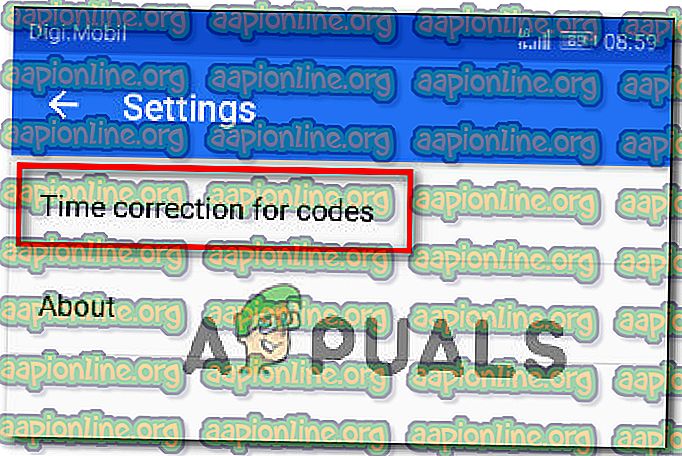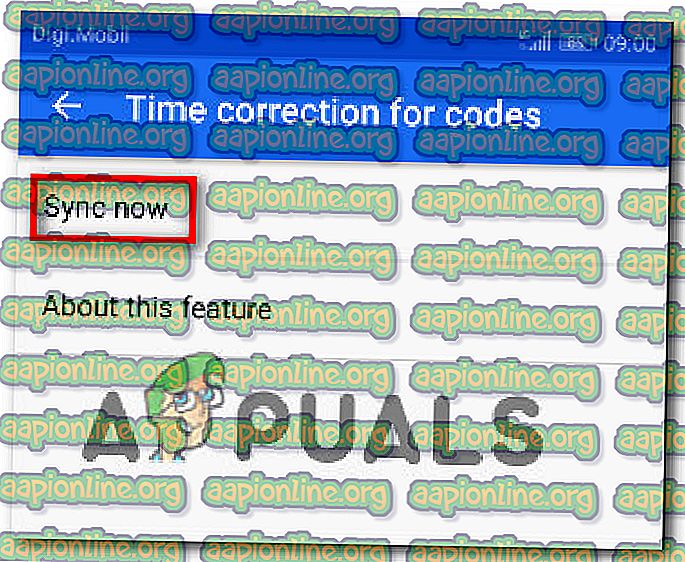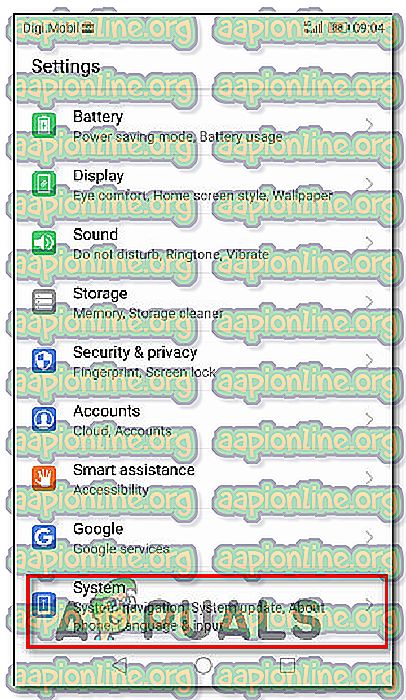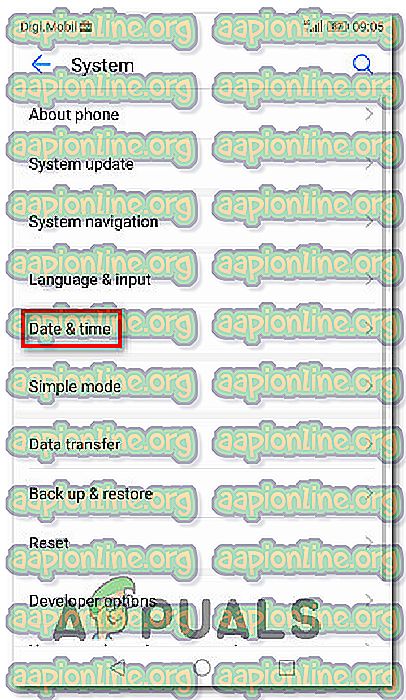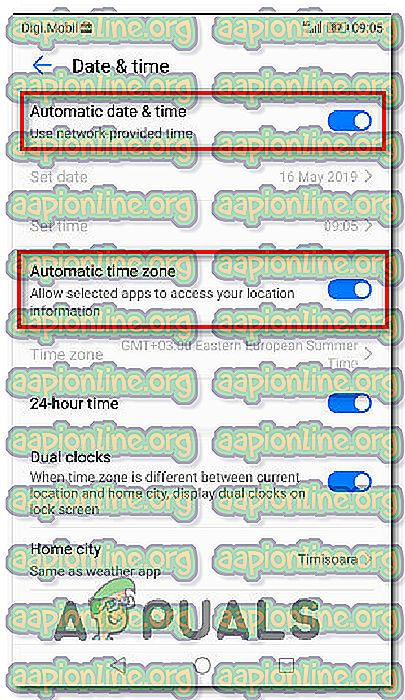Cara Memperbaiki Uplay Google Authenticator tidak Bekerja
Beberapa pengguna Uplay melaporkan bahwa Google Authenticator memberi mereka kode yang salah setiap waktu, sehingga mereka tidak dapat masuk ke layanan dan memainkan game favorit mereka. Yang lain mencoba menyelesaikan masalah dengan menyinkronkan aplikasi Google Authenticator dengan UPlay, tetapi prosedur ini juga mengharuskan mereka untuk menggunakan metode 2-langkah authenticator.

Apa yang menyebabkan Uplay Google Authenticator tidak berfungsi?
Kami menyelidiki masalah khusus ini dengan melihat berbagai laporan pengguna dan strategi perbaikan yang biasanya digunakan untuk memperbaiki masalah ini. Ternyata, ada beberapa penyebab potensial yang diketahui memicu masalah khusus ini:
- Kode Authenticator diketik dengan spasi - Meskipun kode yang dihasilkan ditampilkan dengan satu spasi setelah tiga huruf pertama di dalam aplikasi Google Authenticator, uPlay akan menolak kode tersebut jika mengandung spasi. Jika sebelumnya Anda menyalin-paste kode, Anda akan dapat menyelesaikan masalah dengan menghapus ruang antara 3 huruf pertama dan terakhir.
- Koreksi waktu untuk kode tidak sinkron - Salah satu penyebab populer yang mungkin membuat uPlay untuk menolak kode yang dihasilkan oleh Google Authenticator adalah koreksi waktu. Biasanya, jika pengguna melakukan perjalanan di antara beberapa zona waktu, koreksi waktu mungkin menjadi tidak sinkron di dalam aplikasi Google Authentication. Jika skenario ini berlaku, Anda dapat menyelesaikan masalah dengan menyinkronkan koreksi waktu untuk kode melalui pengaturan Google Authentication.
- Tanggal & waktu tidak benar di perangkat seluler - Google Authenticator diketahui membuat kode yang salah dalam kasus di mana waktu & tanggal dan zona waktu salah dalam kaitannya dengan wilayah. Beberapa pengguna yang mengalami masalah ini telah berhasil menyelesaikan masalah dengan menetapkan nilai yang benar dan memulai ulang perangkat.
- UPlay internal glitch - Implementasi dua faktor pada uPlay pada awalnya sangat buggy dan masih sedikit banyak. Dalam banyak kasus di mana pengguna masih tidak dapat mengakses akun mereka setelah mengikuti perbaikan paling umum, satu-satunya perbaikan adalah membuka tiket dukungan ke meja Ubisoft. Berita baiknya adalah agen bantuan mereka cepat dan dikenal untuk menyelesaikan masalah dengan sangat cepat.
Jika saat ini Anda berjuang untuk menyelesaikan masalah yang sama, artikel ini akan memberi Anda beberapa strategi perbaikan potensial. Di bawah, Anda akan menemukan kumpulan metode yang berhasil digunakan oleh pengguna lain dalam skenario yang sama untuk mengatasi masalah khusus ini. Semua metode yang ditampilkan di bawah ini dikonfirmasi untuk berfungsi oleh setidaknya satu pengguna.
Karena metode di bawah ini dipesan berdasarkan kesulitan dan efisiensi, kami menyarankan Anda untuk mengikutinya dalam urutan yang disajikan. Salah satu dari mereka akhirnya harus menyelesaikan masalah terlepas dari pelakunya yang menyebabkannya.
Metode 1: Mengetik Kode Google Authenticator tanpa spasi
Perlu diingat bahwa meskipun kode yang dihasilkan di Google Authenticator biasanya berisi 3 angka, spasi dan 3 angka lainnya, Anda perlu mengabaikan spasi karena hanya ada di sana untuk memberikan kejelasan lebih lanjut. Beberapa pengguna yang terkena dampak yang kami temui masalah ini telah melaporkan bahwa masalah ini tidak lagi terjadi setelah mereka mengetik kode Google Authenticator tanpa spasi.

Sebagian besar aplikasi akan memvalidasi kode yang berisi spasi jika benar, tetapi uPlay merupakan pengecualian. Jika sebelumnya Anda mengetik kode dengan spasi (atau Anda hanya menyalinnya), coba hapus spasi dan lihat apakah masalah telah teratasi.
Jika masalah yang sama masih terjadi, pindah ke metode berikutnya di bawah ini.
Metode 2: Menyinkronkan koreksi waktu untuk kode
Sejauh ini, metode perbaikan yang paling populer untuk masalah khusus ini adalah membuka aplikasi Google Authenticator dan Menyinkronkan Koreksi Waktu untuk kode . Sebagian besar pengguna yang sebelumnya mengalami masalah login dengan Google Authenticator telah melaporkan bahwa masalah telah diselesaikan setelah melakukan langkah-langkah ini.
Berikut adalah panduan cepat untuk menyinkronkan koreksi waktu untuk kode di Google Authenticator:
Catatan : Langkah-langkah melakukan koreksi waktu pada aplikasi Google Authenticator adalah sama apakah Anda menggunakan Android atau iOS.
- Di perangkat seluler Anda, buka aplikasi Google Authenticator.
- Di dalam aplikasi Google Authenticator, klik tombol aksi (ikon tiga titik) di bagian kanan atas layar dan ketuk Pengaturan dari menu.

- Di dalam layar Pengaturan, ketuk pada Koreksi waktu untuk kode .
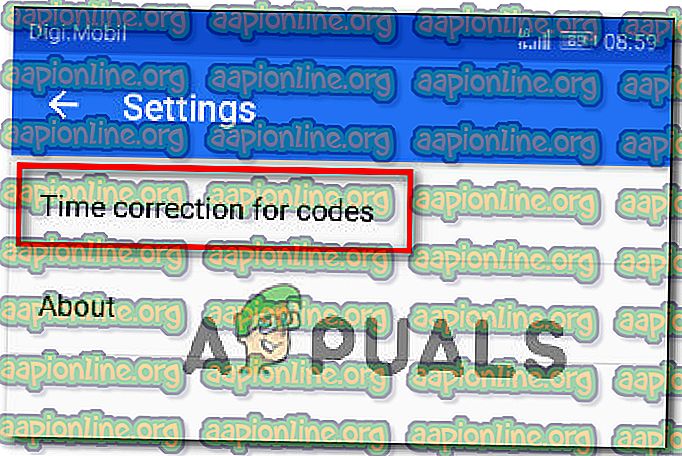
- Setelah Anda masuk ke dalam tab Koreksi waktu untuk kode, ketuk pada Sinkronkan sekarang dan tunggu prosesnya selesai.
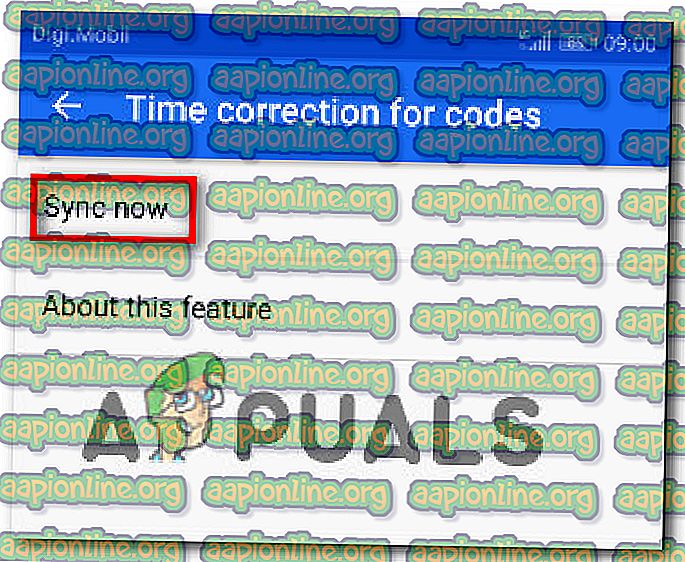
- Coba selesaikan proses otentikasi dua faktor sekali lagi dan lihat apakah masalahnya telah teratasi.
Jika Anda masih tidak dapat memainkan game di Uplay karena kode Google Authenticator salah, pindah ke metode berikutnya di bawah ini.
Metode 3: Mengatur waktu dan tanggal yang benar pada perangkat seluler
Pengguna yang terkena dampak lainnya telah melaporkan bahwa masalah ini telah diatasi untuk mereka setelah menyesuaikan waktu dan tanggal perangkat seluler mereka dengan nilai yang benar (terkait dengan wilayah mereka) dan memulai ulang perangkat. Setelah melakukannya, kode yang dihasilkan oleh Google Two Factor Authentication berfungsi dengan sempurna dan mereka dapat memainkan game favorit mereka.
Berikut ini panduan singkat tentang pengaturan waktu yang tepat di perangkat Android:
- Dari layar beranda Anda, ketuk aplikasi Pengaturan .
- Setelah Anda berada di dalam aplikasi Pengaturan, gulir ke bawah ke opsi Sistem dan ketuk di atasnya.
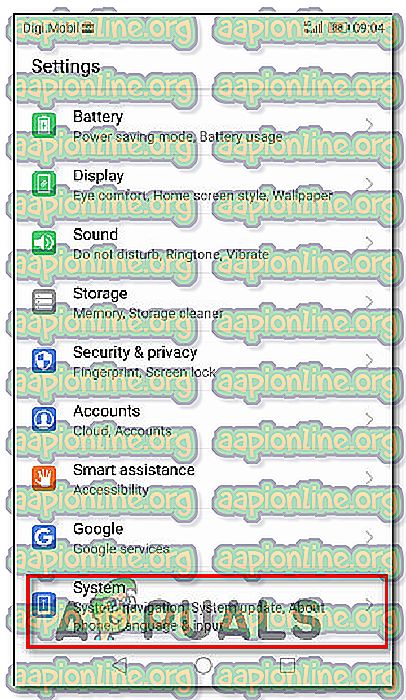
- Saat Anda berada di dalam aplikasi Sistem, ketuk Tanggal & Waktu .
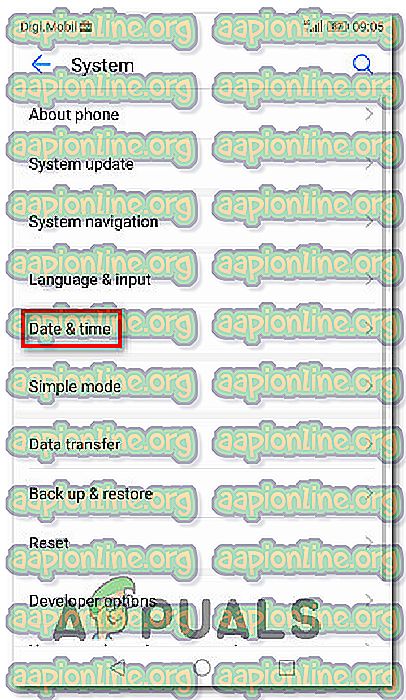
- Dari menu Tanggal & Waktu, pastikan sakelar yang terkait dengan Tanggal & waktu otomatis dan zona waktu otomatis diaktifkan.
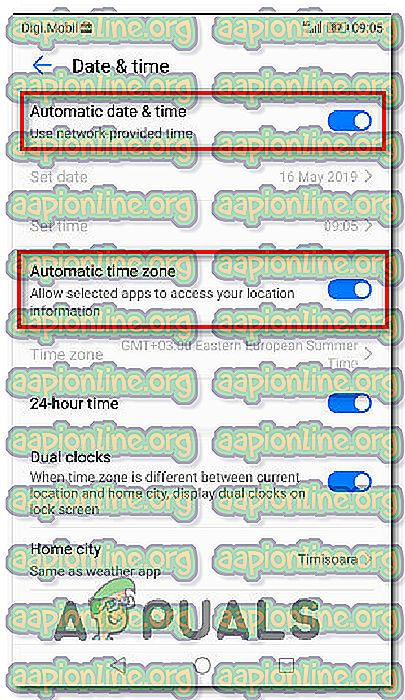
- Setelah Anda selesai melakukannya, hidupkan ulang perangkat Anda dan periksa apakah masalah telah teratasi pada startup perangkat berikutnya.
Catatan: Jika Anda menggunakan iOS, Anda harus pergi ke Pengaturan> Umum> Tanggal & waktu dan atur ke Otomatis. Lalu, buka Pengaturan> Privasi> Layanan Lokasi dan atur ke Selalu gunakan untuk aplikasi Google Authenticator .
Jika kode yang dihasilkan Google Authenticator masih salah, pindah ke metode berikutnya di bawah ini.
Metode 4: Membuka tiket dukungan
Jika metode di atas tidak memungkinkan Anda untuk menyelesaikan masalah dan Anda masih tidak dapat melewati metode verifikasi 2-faktor secara konvensional, Anda mungkin perlu mendapatkan bantuan untuk memperbaiki masalah ini dan terus memainkan permainan favorit Anda .
Beberapa pengguna yang mengalami masalah yang sama telah melaporkan bahwa mereka akhirnya mendapatkan resolusi tentang masalah ini dengan mengunjungi meja dukungan Ubi dan membuka kasus dukungan tentang masalah ini. Anda dapat melakukan ini dengan mengunjungi tautan ini (di sini ).

Sebagian besar pengguna yang telah menyelesaikan masalah dengan mengambil rute ini melaporkan bahwa tiket mereka diselesaikan dalam waktu kurang dari 48 jam.